Kuinka käyttää Memoji-tarroja WhatsApp for Android -sovelluksessa
Memoji tai Animoji on erittäin kuuluisa iPhonen ominaisuus. Vaikka tämä ominaisuus ei ole saatavilla Android - käyttäjille, voit silti luoda itsestäsi animoidun version Android-älypuhelimilla(Android Smartphones) . Olemme löytäneet muutamia porsaanreikiä, joiden avulla voit käyttää Memoji-tarroja WhatsApp for Android -sovelluksessa.(Memoji Stickers on WhatsApp for Android.)

Aloitetaan ensin ymmärtämällä, mikä Memoji on
Memojis ovat yksilöllisiä versioita Animojsista(Animojs) . Mikä Animoji kysyt? Nämä ovat 3D-animoituja hahmoja, joita voidaan käyttää tavallisten emojien sijaan. Memoji luo animoidun version itsestäsi tai ystävästäsi ja lähettää sen perinteisen Animojin(Animoji) tai Emojin(Emoji) sijaan . On erittäin hauskaa luoda sarjakuvaversio itsestäsi, kun pääset mukauttamaan kaikenlaisia virtuaalikasvosi ominaisuuksia. Silmien värin vaihtamisesta kampaukseen ja ihon sävyyn se tekee kaiken. Se voi jopa laittaa pisamia kasvoillesi, jos haluat, ja jäljitellä täsmälleen samat lasit, jotka olet laittanut. Memojit(Memoji) ovat pohjimmiltaan Applen versio Bitmojista(Apple version of Bitmoji) taiSamsungin AR Emoji(AR Emoji of Samsung) .
Älä huoli Android -käyttäjistä, emme anna sinun missata hauskaa!
Kuinka käyttää Memoji-tarroja WhatsApp for Android -sovelluksessa(How to use Memoji Stickers on WhatsApp for Android)
Näitä muistioita(Memojis) voidaan käyttää WhatsAppissa(WhatsApp) , Facebookissa(Facebook) , Instagramissa(Instagram) jne., ja niihin pääsee helposti näppäimistön kautta.
Vaihe 1: Luo muistioita Friends iPhonessa (iOS 13)(Step 1: Create Memojis on your Friends iPhone (iOS 13))
Voit luoda sellaisen Apple iPhonellesi (iOS 13) seuraavasti:
1. Siirry iMessagesiin(iMessages) tai avaa Viestit-sovellus(Messages app) iPhonessa.

2. Napsauta Animoji- kuvaketta ja vieritä oikealle puolelle(right side) .
3. Valitse uusi muistio(New Memoji) .
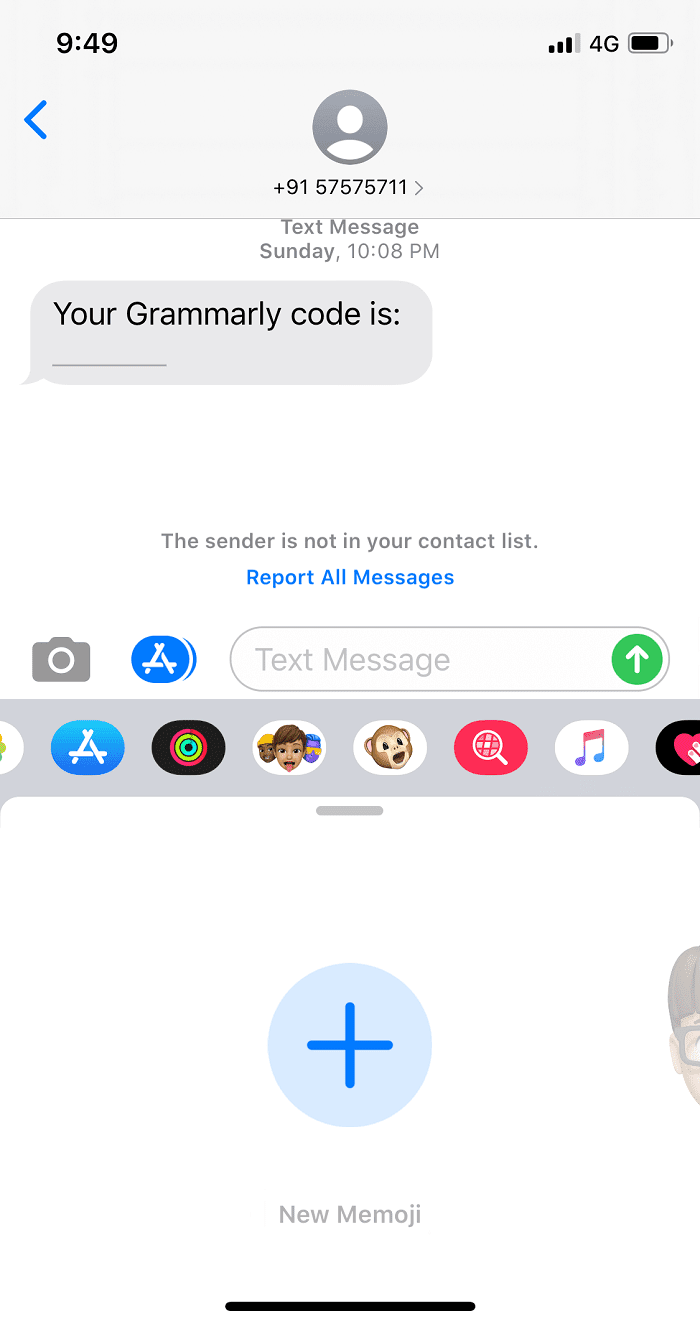
4. Mukauta(Customize ) hahmo itsesi mukaan.

5. Näet, että Memoji - tarrapaketti luotiin automaattisesti.
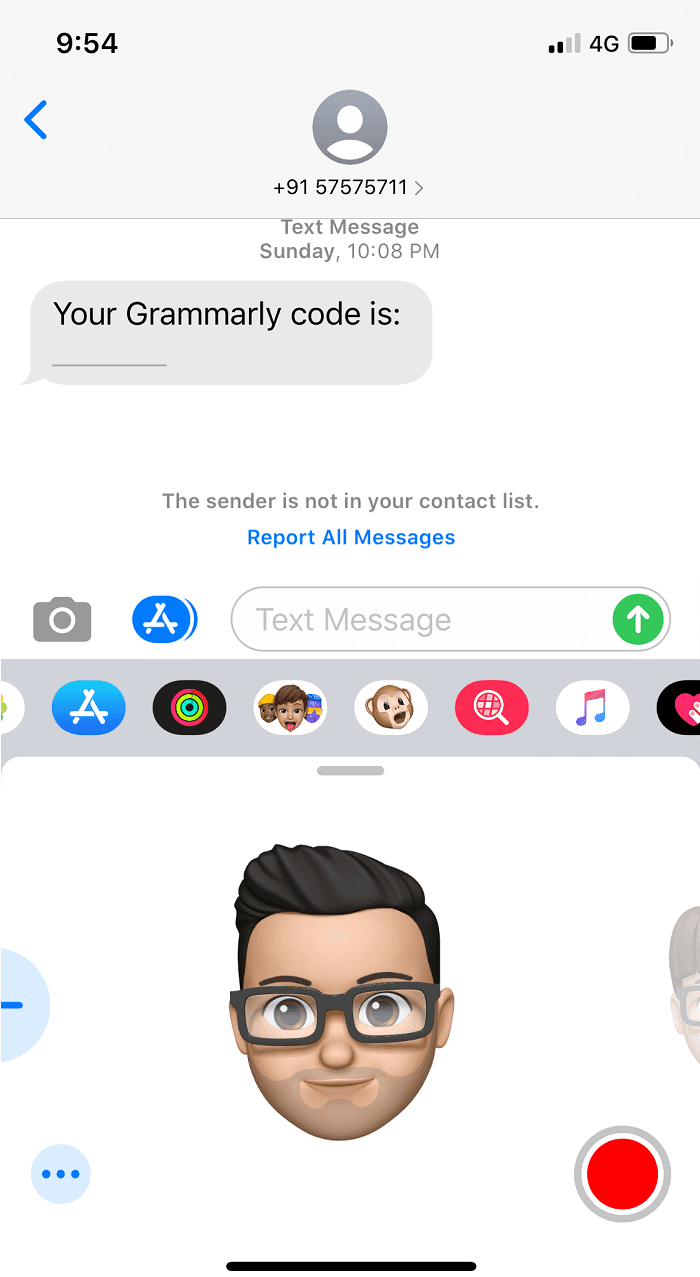
Vaihe 2: (Step 2: )Hanki Memoji Android-älypuhelimeen(Get Memoji on Android Smartphone)
Tiedämme, että mikään ei ole mahdotonta, ja Memoji(Memoji Stickers) - tarrojen hankkiminen Android-puhelimiin(Android Phones) EI ole EHDOTTOMASTI(DEFINITELY) . Vaikka se ei ole helppo prosessi, mutta mikä on pieni tuska kaikesta tästä voitosta?
Jos pidät todella Memoji- ominaisuudesta, sinun tulee ehdottomasti kokeilla sitä. Se on sen arvoista.
Ennen kuin aloitamme prosessin, tarvitset ystävän tai tuttavan, jolla on iOS 13:lla varustettu iPhone. Luo sitten oma Meomji noudattamalla vaihetta 1 .
1. Käytä heidän iPhoneaan luodaksesi(Create a Memoji) mieleisesi Memojin ja tallenna se.
2. Avaa WhatsApp iPhonessa ja avaa sitten Chat(Open your Chat) .
3. Napauta ' kirjoita viesti'(type a message’) -ruutua.
4. Napauta näppäimistön Emoji-kuvaketta ja valitse (Emoji Icon)Kolme pistettä(Three Dots) . “ … ”
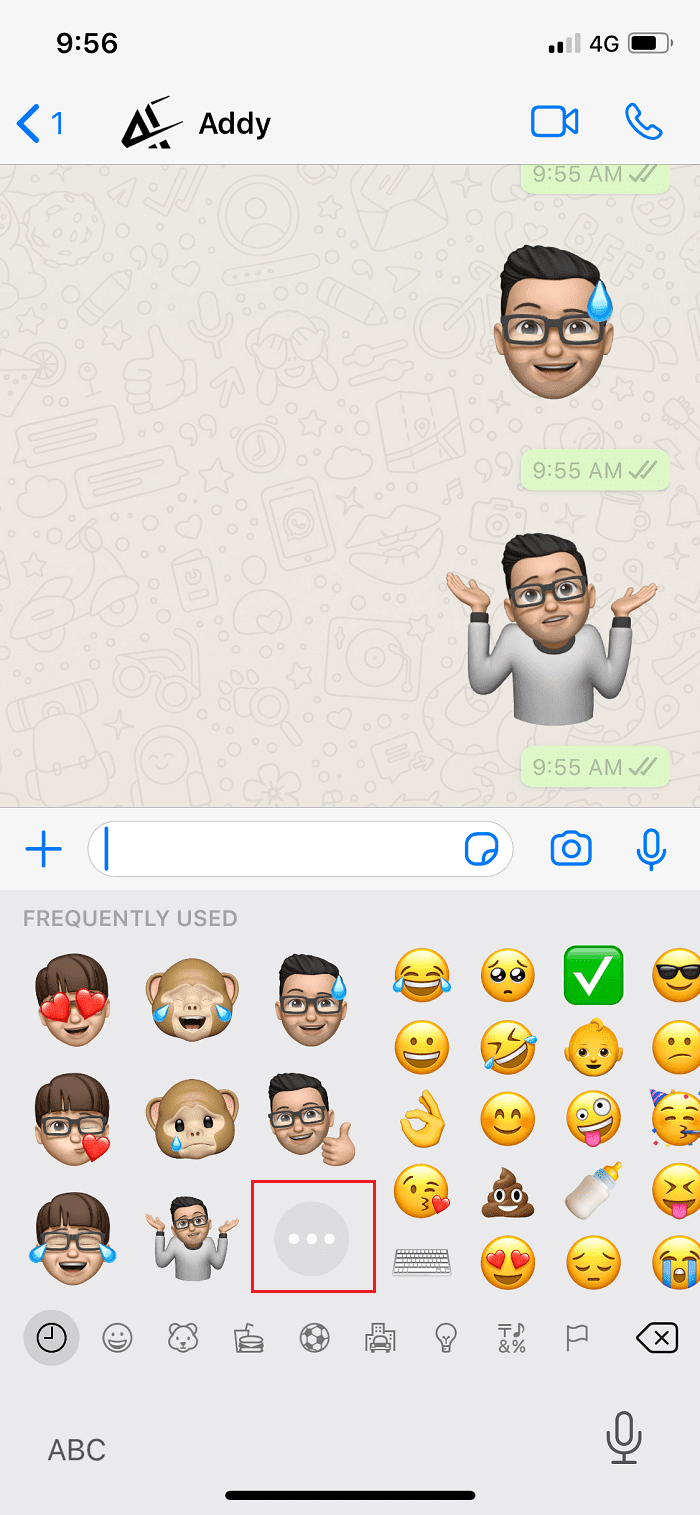
5. Valitse nyt luomasi Memoji(Memoji) ja lähetä se.

Palaa Android-älypuhelimeesi ja seuraa ohjeita:(Come back to your Android Smartphone and follow the instructions:)
1. Napsauta tarraa(sticker) ja napauta sitten Lisää suosikkeihin.(Add to Favorites.)

2. Tämä tallentaa Memojin WhatsApp (Memoji)-tarroihisi.(WhatsApp Stickers.)
3. Nyt, jos haluat käyttää Memojia(Memoji) , siirry WhatsApp - tarrat(Stickers) - vaihtoehtoon ja lähetä ne suoraan.

Siinä kaikki, voit vihdoin käyttää Memoji-tarroja WhatsApp for Android -sovelluksessa. (use Memoji Stickers on WhatsApp for Android.) Valitettavasti et voi lähettää Memojia(Memoji) tekstiviestillä ,(SMS) koska niitä ei voi tallentaa Android-näppäimistöihin(Android Keyboards) .
Memoji-vaihtoehdot
Jos etsit jotain muuta vaihtoehtoa Memojille(Memoji) , Google - näppäimistö on seuraavaksi paras vaihtoehto. Gboardin(Gboard) toiminnot ovat jossain määrin samankaltaisia kuin iPhonella. Gboardilla(Gboard) voit myös muokata hymiöitä. Sinun tarvitsee vain ladata ne Play Kaupasta(Play Store) ja käynnistää ne annettujen ohjeiden mukaisesti.
Ei valittamista, mutta Googlen versio Bitmojista(Bitmoji) on vähän huonompi eikä niin taitava kuin Apple . Se kuitenkin täyttää tarkoituksen tehdä keskustelustasi kaleidoskooppisemman ja elävämmän.
Lue myös: (Also Read:) Korjaa Gboard kaatuu jatkuvasti Androidissa(Fix Gboard keeps crashing on Android)
Animoji-sovellukset Android WhatsAppissa(Animoji Apps on Android WhatsApp)
Play Kauppa tarjoaa sinulle joitain kolmannen osapuolen sovelluksia, joiden avulla voit käyttää (Third-Party Apps which allow you to use Animoji)Animojia(Android) ja Memojia (Memoji)WhatsAppissa(WhatsApp) Android -(Devices) laitteille . Vaikka tarrojen laatu ei ole tasoinen tai sama kuin iPhonessa, se tekee perustyöt.
Bitmoji
Bitmoji -sovellus(Bitmoji app) auttaa sinua luomaan oman version animoidusta hahmosta, aivan kuten Memoji . Voit mukauttaa Avatarin(Avatar) ja lähettää sen tarrana WhatsAppissa(WhatsApp) . Tämän sovelluksen avulla Android -käyttäjät voivat myös käyttää esiladattuja tarroja, jos he eivät halua tuhlata aikaansa tarrojen tekemiseen.

Voit käyttää näitä tarroja lähettämiseen Instagramissa(Instagram) , Snapchatissa(Snapchat) tai WhatsAppissa(WhatsApp) jne. Ja mikä parasta, voit tehdä sen Android - puhelimesi kautta.
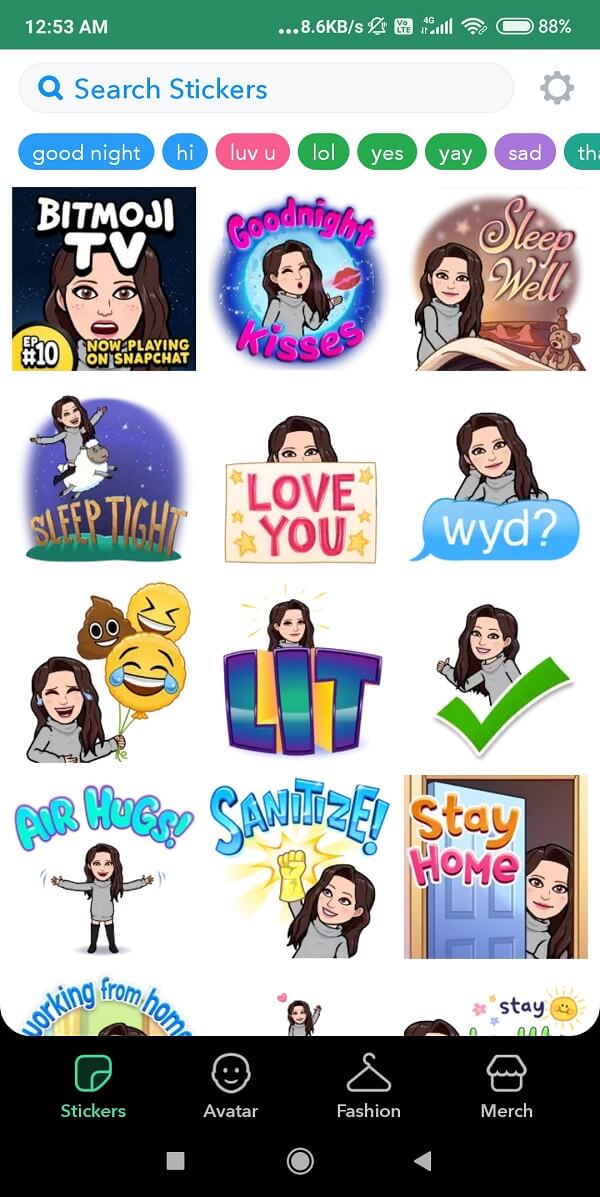
Peili Avatar(Mirror Avatar )
Mirror Avatar Android -sovelluksessa(Mirror Avatar Android app) on joukko vaihtoehtoja emoji-tarrojen suunnitteluun. Sen paras ominaisuus on, että sen avulla voit luoda sarjakuvaavantarin selfieistäsi. Ei vain sitä, vaan voit myös muokata näppäimistöäsi tällä sovelluksella luoduilla mukautetuilla hymiöillä .(Emojis)
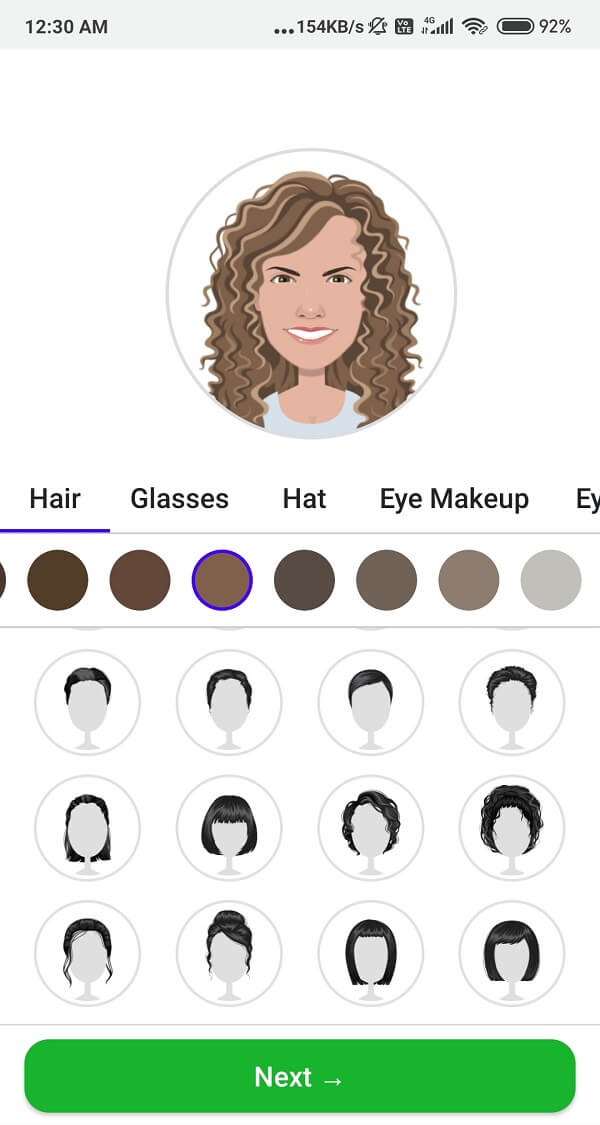
Lisäksi tässä sovelluksessa(App) on yli 2000 meemiä, emojia ja tarraa. Se tukee täysin Animojien(Animojis) lähettämistä WhatsAppissa(WhatsApp) , Instagramissa(Instagram) tai muissa sosiaalisen median sovelluksissa, kuten Bitmojissa(Bitmoji) .

Tämän lisäksi näitä hymiöitä ja tarroja voi käyttää myös Facebookissa(Facebook) , Instagramissa(Instagram) , Snapchatissa(Snapchat) jne.
MojiPop - Emoji-näppäimistö ja kamera(MojiPop – Emoji Keyboard and Camera)
Tämä on toinen sovellus, jonka avulla voit mukauttaa karikatyyrejä ja tarroja sinusta ja ystävistäsi. Sinun ei tarvitse tehdä muuta kuin napsauttaa ja BOOM !! Sinulla on sarjakuvakopio tuosta valokuvasta. Siinä on tuhansia ilmaisia GIF(GIFs) -tiedostoja ja tarroja, joita voit lähettää näppäimistöltäsi. Asenna MojiPop – Emoji-näppäimistö ja kamera(MojiPop – Emoji Keyboard and Camera) Play Kaupasta.

Kuten muitakin sovelluksia(Applications) , voit käyttää näitä tarroja missä tahansa sosiaalisen median sovelluksissa(Apps) , olipa kyseessä sitten WhatsApp , Facebook , Instagram jne.

Suositus: (Recommended:) 8 tapaa korjata Androidin GPS-ongelmia(8 Ways to Fix Android GPS Issues)
Memoji on varsin mielenkiintoinen ominaisuus. Se varmasti tekee peruskeskustelusta eläväisemmän ja värikkäämmän. Kerro meille, jos pidit näistä hakkeista hyödyllisiä alla olevissa kommenteissa.
Related posts
Kuinka ottaa tumma tila käyttöön WhatsAppissa Androidille ja iPhonelle
Kuinka estää tai poistaa esto WhatsAppissa -
Kuinka viedä WhatsApp Chat PDF-muodossa
Kuinka tallentaa WhatsApp-video- ja äänipuhelut?
Yhteyshenkilön lisääminen WhatsAppiin Androidissa: 4 tapaa
Virhe ladattaessa viestiä Outlook-virhe Android-mobiililaitteella
Outlook-mobiilisovelluksen optimointi puhelimeesi
True Key Password Manager Windows PC:lle, Androidille ja iPhonelle
Kuinka muuntaa EXE-tiedosto APK-tiedostoksi toimimaan Androidissa
Kuinka saada COVID-19-päivityksiä WhatsAppissa
Korjaa yleisiä ongelmia WhatsAppilla
Fonttityylin muuttaminen WhatsAppissa [askel askeleelta]
WhatsApp-verkkovideopuhelut: yksinkertainen Android-hakkerointi
Kuinka varmuuskopioida WhatsApp-tietosi iPhonessa ja Androidissa
Synkronoi Android- ja iOS-laitteet Windows PC:n kanssa Moboplayn avulla
Androidin pirstoutumisen määritelmä, ongelma, ongelma, kaavio
Twitter Spacesin käynnistäminen ja käyttäminen Androidissa
Kuinka kirjautua ulos laitteistasi WhatsAppista -
Kuinka ladata valokuvia ja videoita WhatsApp-tilassa Androidissa
Käytä mukautettua chat-taustakuvaa WhatsApp for Androidissa
